win7电脑dns异常三种办法 dns设置异常如何解决win7
dns设置异常如何解决win7?win7系统是一款非常稳定的电脑操作系统,到现在都还有很多用户在使用,但可能是因为微软不在更新win7的缘故,有不少用户发现自己的电脑dns出现异常无法正常上网,不知道要怎么办。下面小编就为大家带来win7电脑dns异常三种办法。
win7电脑dns异常三种办法
一、病毒所致:
如果你电脑中了病毒,让你的DNS被劫持,比如自己的浏览器主页被篡改了,打开一些常见网页打不开或者会有弹窗、跳转等。
解决办法:
使用你电脑上已经下载好了的正版杀毒软件对你的电脑全盘扫描,看下有没有病毒,没有病毒且杀毒后再次访问网页可以打开,很可能是因为病毒原因所引起的。
二、网站故障:
如果你只是某个网站打不开,那么可能是该网站的服务器发生故障,也可能是网络服务器的线路发生意外堵塞,导致了一部分的用户无法打开网页。
解决办法:
如果是你访问的网站的问题,那么我们多刷新下网页,或者换个时间段访问。
三、网络故障:
通常是DNS错误所致。
解决办法:
如果你发现QQ是可以登录的,而网站打不开,那么绝大数都是因为DNS错误导致的,我们重新设置下DNS服务器即可解决。
一般情况,上网都是自动获取的DNS地址,但是可以尝试一下手动设置DNS地址,具体方法如下:
1、以Win7为例,首先我们在桌面左下角处点击“开始菜单”→找到并点击“控制面板”→查看方式为“类别”,点击“网络和Internet”→点击“网络和共享中心”→再点击左侧栏中的“更改适配器设置”。
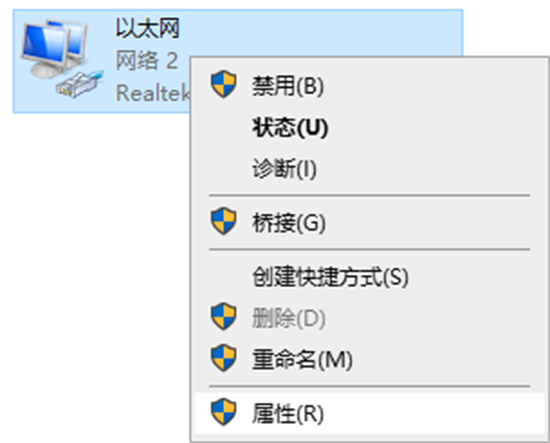
2、鼠标右击“本地连接”选择“属性”→点选“Internet协议4(TCP/IPv4)”再点击“属性”。
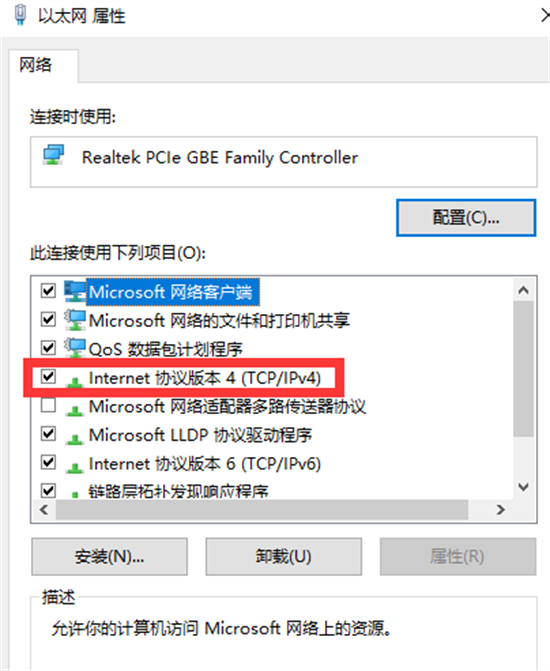
3、我们将自动获得DNS服务器地址修改为使用下面的DNS服务器地址,设置正确的DNS服务器地址。

常见问题
- 知乎小说免费阅读网站入口在哪 知乎小说免费阅读网站入口分享365430次
- 知乎搬运工网站最新入口在哪 知乎盐选文章搬运工网站入口分享218655次
- 知乎盐选小说免费网站推荐 知乎盐选免费阅读网站入口分享177207次
- 原神10个纠缠之缘兑换码永久有效 原神10个纠缠之缘兑换码2024最新分享96861次
- 羊了个羊在线玩入口 游戏羊了个羊链接在线玩入口70746次
- 在浙学网页版官网网址 在浙学官方网站入口66419次
- 王者荣耀成年账号退款教程是什么?王者荣耀成年账号可以退款吗?64795次
- 地铁跑酷兑换码2024永久有效 地铁跑酷兑换码最新202458573次
- paperpass免费查重入口58502次
- 蛋仔派对秒玩网址入口 蛋仔派对秒玩网址入口分享57696次

